本文主要翻译自官方文章:Getting Started with Icepak: Heat Pipe Model
1-简介
本文档旨在作为Icepak的补充材料,适用于初学者和高级用户。它包括使用Ansys Icepak建模简单热管和主动散热器的说明。
示例项目-热管
热管用于将热量从散热空间有限的热源区域传输到更容易散热的地方。本练习的目的不是模拟热管内部的详细物理过程。相反,你将通过一系列连接热源与风冷散热器的圆柱形实体块来建模热管。这些块将在沿热量传导方向的管道轴向上具有非常高的导热率。模型将使用默认的公制单位系统构建。你还将利用嵌套非一致网格化技术,通过网格区域减少模型中的单元数量。
本教程演示如何使用ANSYS Icepak对简单的热管和有源散热器进行建模。在本教程中,您将学习如何:
- 创建各向异性实体材料。
- 为系统中的简化热管指定材料。
- 指定嵌套的非一致网格区域。
- 添加解决方案设置并运行模拟。
- 创建温度和速度矢量场图。
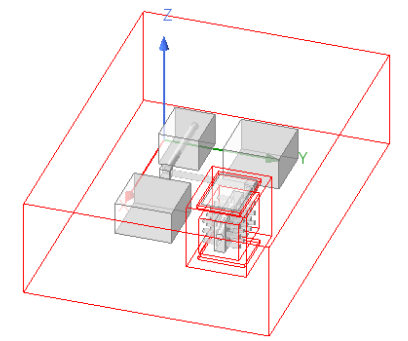
打开项目
启动 Ansys Electronics Desktop
安装Ansys电子桌面应用程序后,应用程序的快捷方式将显示在桌面上
在桌面功能区选项卡上,单击“Open Examples”。然后:
a. 在出现的“打开”对话框中,单击一次父文件夹图标(),将位置移到“示例”文件夹的上一级。
b. 双击“Help”文件夹,然后双击“Icepak”文件夹。
c. 选择文件“Heat_Pipe_Model.aedt”,然后单击“打开”。模型显示在“三维建模器”窗口中。
从“文件”菜单中选择“另存为”,并将项目保存到所需的作业目录。
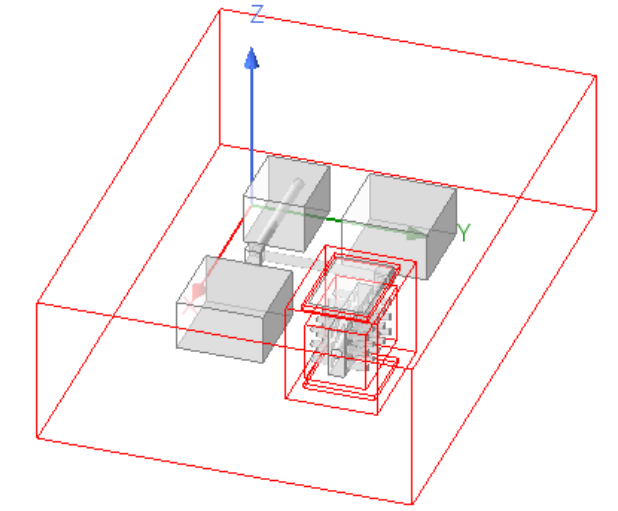
2-创建和分配材质
创建各向异性材料,使其在管道散热方向具有非常高的导电性,而在其他方向具有正常的导电性。
创建各向异性材质
- 在“工具”菜单中,选择“编辑库”>“材质”。
- 在“编辑库”对话框中,单击“添加材质”。
- 在“查看/编辑材质”对话框中,定义以下材质属性:
l Thermal Conductivity: Anisotropic
l T(1,1):200001.0
l T(2,2): 200000.005
l T(3,3): 20000*0.005
l Mass Density: 1 kg/m^3
l Specific Heat: 1 J/kg-C - Click OK
注:每个方向的有效电导率等于标称电导率乘以该方向的各向异性乘数。
- 使用以下电导率张量值重复步骤1至4:
T(1,1): 200000.005
T(2,2): 200001.0
T(3,3): 20000*0.005 - 使用以下电导率张量值重复步骤1至4:
T(1,1): 200001.0
T(2,2): 200001.0
T(3,3): 20000*0.005
指定材质
- 在历史记录树中,展开“Model > Solids > Al-Extruded”。
- 按住Ctrl键并选择pipe1和pipe2。
- 右键单击并选择“Assign Material”。
- 在“Select Definition”对话框中,选择“Material1”。
- 单击“确定”。
- 在历史记录树中,选择pipe3。
- 右键单击并选择“Assign Material”。
- 在“Select Definition”对话框中,选择“Material2”。
- 单击“确定”。
- 在“历史记录树”中,选择“Joint1”和“Joint2”。
- 右键单击并选择“Assign Material.”。
- 在“Select Definition”对话框中,选择“Material3”。
- 单击“确定”。
3-分配边界条件
指定一个区块
- 在“历史记录”树中,展开“Model > Solids”。
- 右键单击block_1并选择“Assign Thermal > Block”。
- 在“Block Thermal Model”对话框中,输入25 W 的“Total Power”。
- 单击“确定”。
指定网格
- 在历史树中,展开HS_vent_fan_asy > Vent_asy > Sheets > Unassigned。
- 右键单击vent_1并选择Assign Thermal > Grille。
- 在“Grille Thermal Model ”对话框中,输入Free Area Ratio 为0.8。
- 单击确定。
4-分配网格区域
在这个练习中,我们的目标是在保持模型内良好细胞分辨率的同时,将总体细胞数量减少到合理水平,特别是在速度和温度梯度较高的区域。该模型包含分配给非模型盒几何形状的网格区域,这些几何形状是为了创建精细网格而创建的。为风扇、散热器和通风口周围的每个盒子分配一个网格区域。然后,为包含其他网格区域的盒子分配一个外部网格区域。
注:您也可以直接将网格区域分配给模型几何。
将网格区域指定给风扇
- 在历史树中,展开Model > HS_vent_fan_asy > Fan_asy > Solids > NonModel。
- 右键点击Fan_asy_mr1并选择 Assign Mesh Region。
- 在Mesh Region 对话框的 General 选项卡中,输入Name。
- 在 Advanced 选项卡中,启用 User specified 并定义 Maximum Element Size :
l X: 0.025 meter
l Y: 0.025 meter
l Z: 0.025 meter - 定义Minimum Gap :
l X: 0.001 meter
l Y: 0.001 meter
l Z: 0.001 meter - 定义以下Mesh Parameters:
l Min. elements in gap: 2
l Min. elements on edge: 1
l Max size ratio: 5 - 在 Multi-level meshing 下,取消选中 Enable 以禁用多级网格划分
- Click OK.
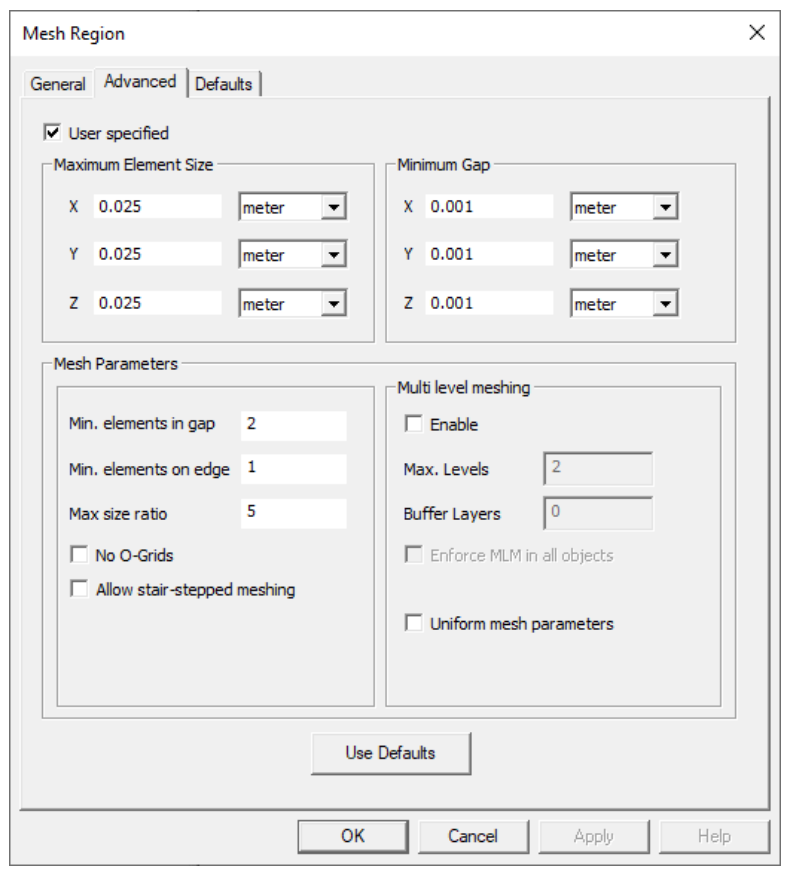
将网格区域指定给散热器
- 在历史树中,展开 Model > HS_vent_fan_asy > Heatsink_asy > Solids > NonModel。
- 右键单击Heatsink_asy_mr1并选择 Assign Mesh Region 。
- 在 Mesh Region 对话框的 General 选项卡中,输入Name。
- 在 Advanced 上,启用 User specified 并定义Maximum Element Size values:: l X: 0.025 meter l Y: 0.025 meter l Z: 0.025 meter
- Define the Minimum Gap values: l X: 0.001 meter l Y: 0.001 meter l Z: 0.001 meter
- 定义以下 Mesh Parameters: l Min. elements in gap: 2 l Min. elements on edge: 1 l Max size ratio: 5
- 在Multi-level meshing 下,取消选择“Enable ”以禁用 multi-level meshing。
- Click OK.
将网格区域指定给通风口
在历史树中,展开Model > HS_vent_fan_asy > Vent_asy > Solids > Non Model。
右键点击Vent_asy_mr1并选择Assign Mesh Region。
在Mesh Region 对话框的 General 选项卡中,输入名称。
在 Advanced 选项卡中,启用User specified 并定义 Maximum Element Size :
l X: 0.025 meter
l Y: 0.025 meter
l Z: 0.025 meter定义Minimum Gap值:
l X: 0.001 meter
l Y: 0.001 meter
l Z: 0.001 meter定义以下Mesh Parameters:
l Min. elements in gap: 2
l Min. elements on edge: 1
l Max size ratio: 5在 Multi-level meshing 下,取消选中Enable 以禁用多级网格划分。
单击确定。
指定外部网格区域
- 在“历史记录”树中,展开“Model > HS_vent_fan_asy > Solids > Non Model”。
- 右键单击HS_vent_fan_asy_mr1并选择“Assign Mesh Region ”。
- 在“Mesh Region”对话框的“General”选项卡中,输入名称。
- 在“Advanced”选项卡中,启用“User specified ”,并定义Maximum Element Size:
l X: 0.025 meter
l Y: 0.025 meter
l Z: 0.025 meter - Define the Minimum Gap values:
l X: 0.001 meter
l Y: 0.001 meter
l Z: 0.001 meter - Define the following Mesh Parameters:
l Min. elements in gap: 2
l Min. elements on edge: 1
l Max size ratio: 5 - Under Multi-level meshing, deselect Enable to disable multi-level meshing.
- Click OK.
5-分配监控器
创建热监测器
创建热监测器以测量block_1的温度。
在历史记录树中,右键单击block_1对象并选择“Assign Monitor > Point ”。此时将出现“ Monitor Setup ”对话框。
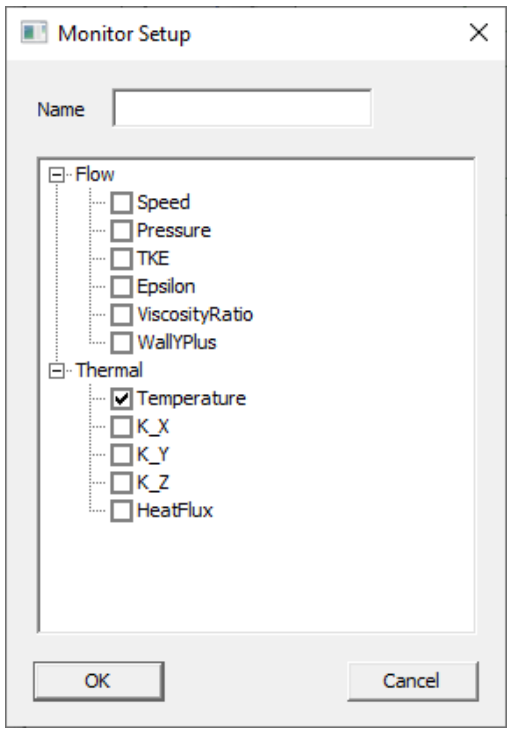
在“Monitor Setup ”对话框中,输入名称。
在“Thermal ”下,选择 Temperature 复选框。
单击确定。
创建流量监视器
创建流量监测器以测量通过通风口的流量速度。
- 在历史记录树中,右键单击vent_1object并选择“Assign Monitor > Point”
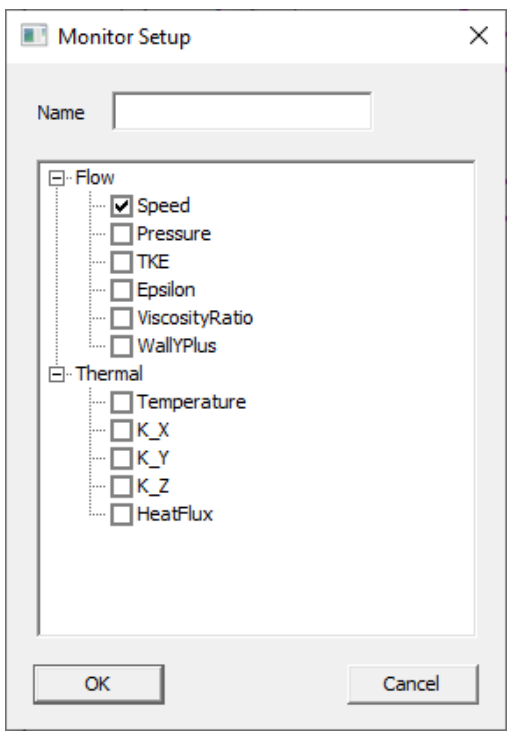
- 在“Monitor Setup”对话框中,输入名称。
- 在“Flow ”下,选择“Speed ”复选框。
- 单击“确定”。
6-添加解决方案配置
在生成网格之前,必须创建一个解决方案设置,在其中指定一般设置和解决方案设置。
- 在“Project Manager ”中,右键单击“ Analysis ”,然后选择“Add Solution Setup ”。
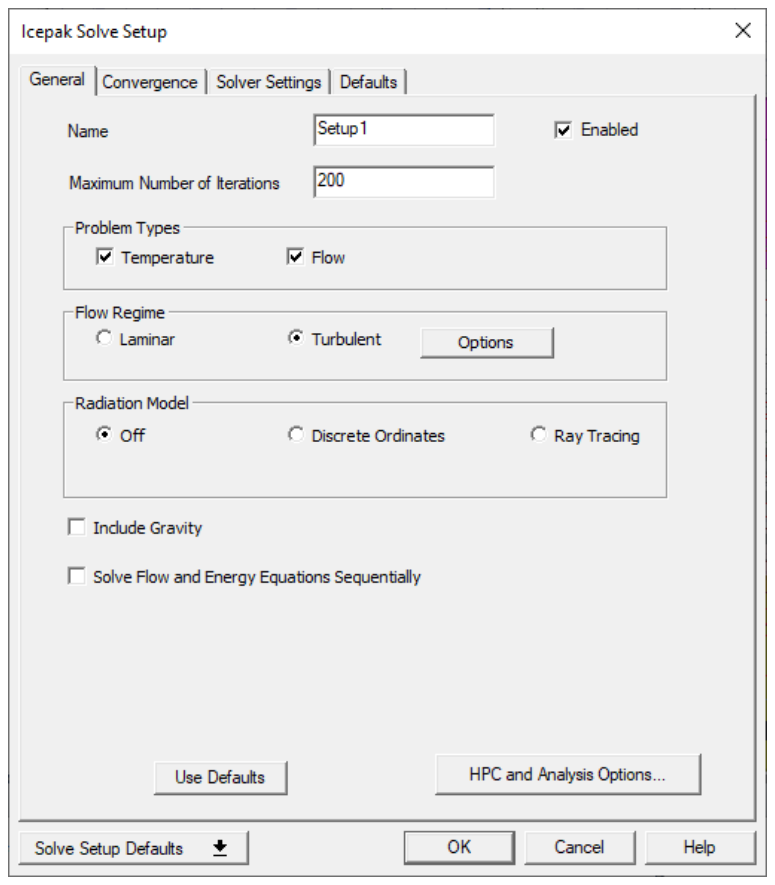
- 在“ General ”选项卡上,输入Maximum Number of Iterations 为200。
- 在“ Icepak Solve Setup Dialog ”对话框的“Flow Regime ”下,选择“ Turbulent ”,然后单击“Options”。
- 在“Turbulent Flow Model ”对话框中,保留默认选择“Zero Equation ”,然后点击确定。
- 在“Solver Settings ”选项卡中,输入-0.1作为 Z Velocity 初始化,并保留单位m_per_sec。
- 点击 确定 以保存设置。解决方案设置将添加到 Project Manager 的“Analysis”下。
- 从文件菜单中,点击保存
7-运行Icepak模拟
- 在“Analysis ”下的“ Project Manager ”中,右键单击Setup1并选择“Analyze”。
- 再次右键单击Setup1并选择“Residual ”,打开“ Solutions ”对话框,在此可以查看每次迭代更新的解决方案残差。
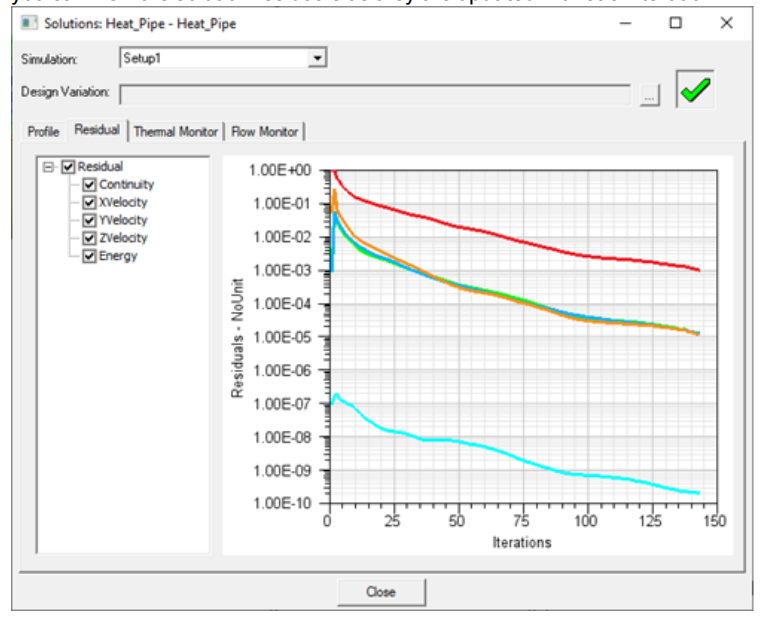
- 单击“Thermal Monitor”选项卡,查看热监测器数据。
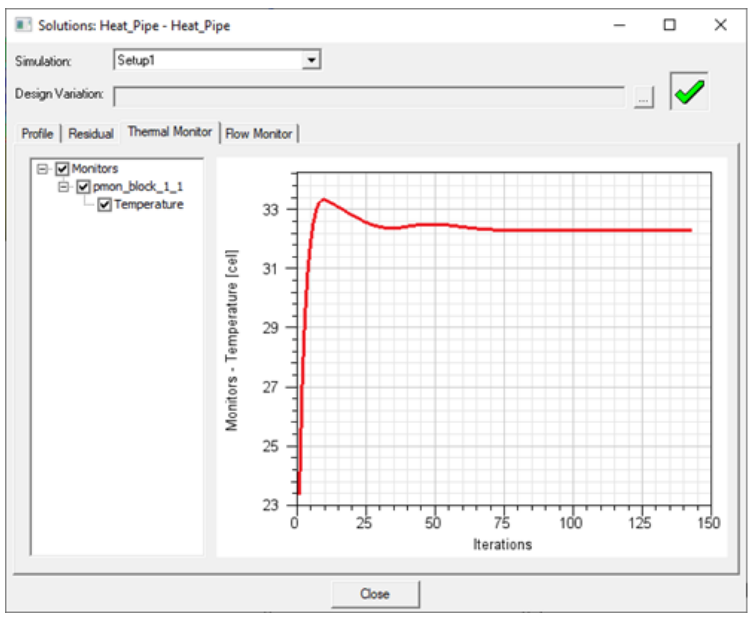
- 单击“ Flow Monitor”选项卡,查看流量监视器数据。
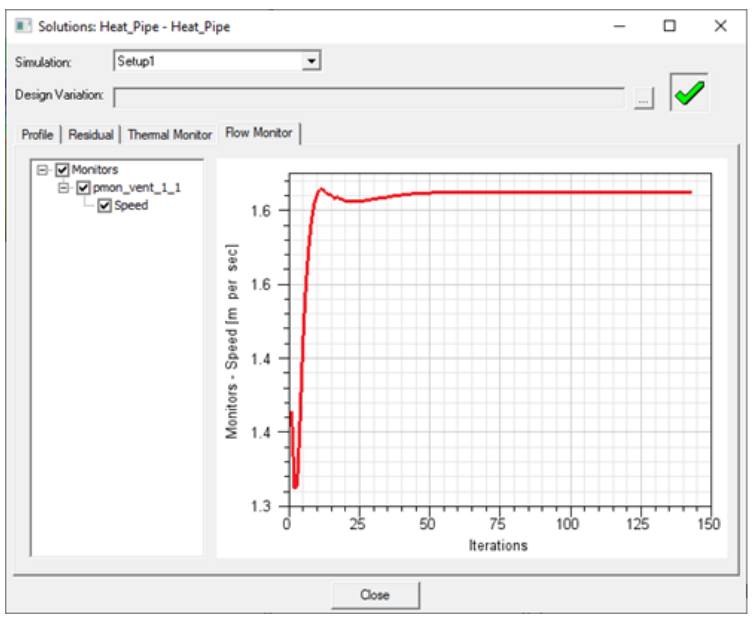
- Click Close
8-对Icepak模拟进行后处理
创建温度场图
在“历史记录”树中,右键单击“模型”并选择“Select All.”。
按下Ctrl键,然后单击以下每个几何图形以取消选择它们:
l HS_vent_fan_asy > Fan_asy > fan_1_1 > Sheets > Unassigned > fan_1_Hub l HS_vent_fan_asy > Fan_asy > fan_1_1 > Sheets > Unassigned > fan_1_Passage l HS_vent_fan_asy > Fan_asy> Solids > Non Model > Fan_asy_mr1 l HS_vent_fan_asy > Heatsink_asy> Solids > Non Model > Heatsink_asy_mr1 l HS_vent_fan_asy > Vent_asy> Solids > Non Model > Vent_asy_mr1 l HS_vent_fan_asy > Vent_asy> Sheets > Grille > vent_1 l HS_vent_fan_asy > Solids > Non Model > HS_fan_vent_asy_mr1 l Solids > air > Region在 3D Modeler 窗口中单击鼠标右键,然后选择“ Plot Fields > Temperature > Temperature ”。
在“Create Field Plot ”对话框中,保留“Quantity ”和“ In Volume ”下的默认选择。
选中“ Plot on surface only ”复选框。
单击“完成”。
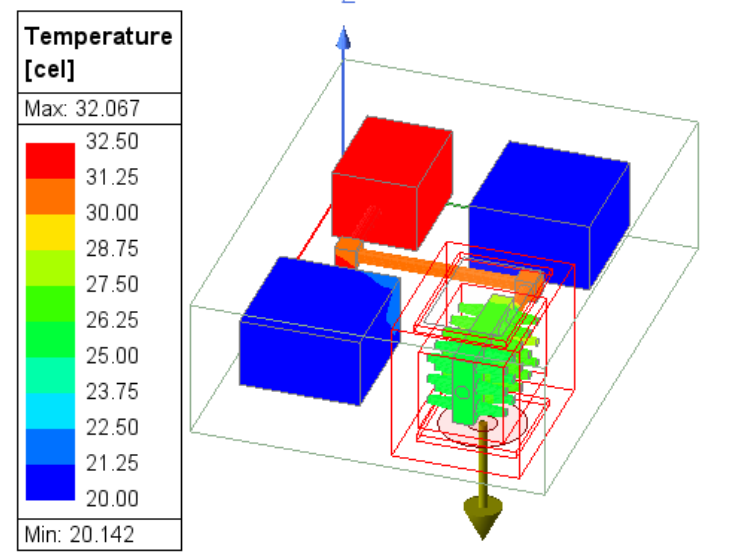
创建速度矢量图
- 在 Project Manager 中,展开Field Overlays > Temperature 。
- 右键点击Temperature1并选择 Plot Visibility 以隐藏温度字段图。
- 在历史树中,展开Planes 并选择 cut_1_plane。
- 在3D Modeler 窗口中,右键点击并选择 Plot Fields > Velocity > Velocity Vectors。
- 在 Create Field Plot 对话框中,保留默认选择的 Velocity 作为 Quantity,并点击完成。速度向量将显示在平面上。
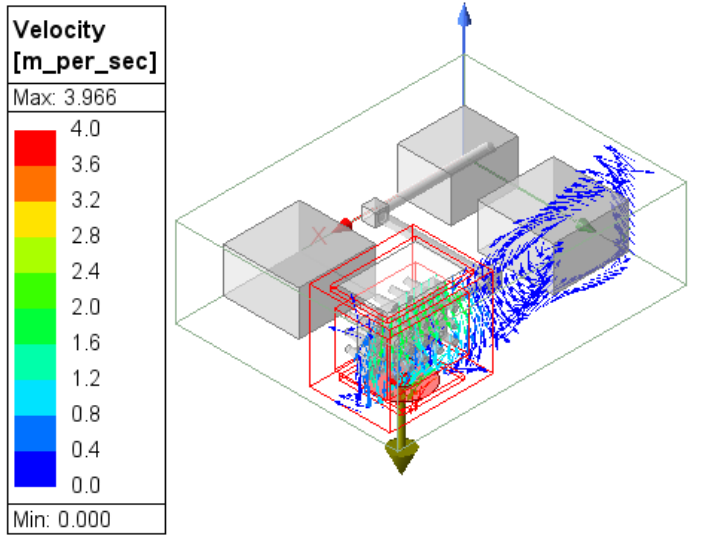
9-额外练习
有关此热管模型的更多经验,请参阅《 Getting Started with Icepak - Transient Simulation》。本指南将指导您完成以下任务:
l Selecting the Transient solution type
l Reviewing a dataset
l Assigning a piecewise linear transient power to a block boundary condition
l Reviewing transient solve setup options
l Monitoring a transient simulation
l Post-processing transient simulation results
l Selecting the Transient solution type
l Reviewing a dataset
l Assigning a piecewise linear transient power to a block boundary condition
l Reviewing transient solve setup options
l Monitoring a transient simulation
l Post-processing transient simulation results
l选择瞬态解决方案类型l查看数据集
l将分段线性瞬态功率分配给块边界条件
l查看瞬态求解设置选项
l监控瞬态仿真
l处理瞬态仿真结果后
l选择瞬态解决方案类型l查看数据集
l将分段线性瞬态功率分配给块边界条件
l查看瞬态求解设置选项l监控瞬态仿真
l处理瞬态仿真结果后
1